

小编这个字眼最开始还是在言情小说的杂志上面,那种读者回复的时候,才会有作者使用小编这个字眼自称,但是近期有关于连续性可用于其他系统功能从iOS13和iPadOS开始是的消息挺多人想知道的,跟着小编一起来看看吧!
借助名为Continuity Sketch的新iOS 13,iPad OS和macOS Catalina功能,您可以使用iPhone,iPod touch或iPad用Apple Pencil或手指在Mac文档中进行草图绘制。

延续性是Apple的总称,指的是一系列技术,这些技术同意 彼此接近的不同设备更好地协同工作。延续性使您有可能在另一台设备上停下来的另一台设备上取货。您的Mac可以使用Continuity通过附近的iPhone接收蜂窝电话呼叫。
教程: 如何使用延续性相机
延续性可用于其他系统功能。从iOS 13和iPadOS开始,它甚至可以让您在iPad(或iPhone)上用Apple Pencil(或手指)在Mac应用程序中用力绘图。
基本上,Continuity可将您的平板电脑变成Mac的专业图形平板电脑。
延续性草图系统要求
Continuity Sketch需要iOS 13,iPadOS和macOS Catalina或更高版本。以下Apple设备型号支持此功能:
iPhone和iPod touch
iPhone 6s或更高版本
iPhone SE
iPod touch(第7代)或更高版本
的iPad
iPad Pro(所有型号)
iPad(第5代)或更高版本
iPad Air 2或更高版本
iPad mini 4或更高版本
苹果电脑
2015年或之后推出的MacBook
2012年或之后推出的MacBook Air
2012年或之后推出的MacBook Pro
2012年或之后推出的Mac mini
2012年或之后推出的iMac
iMac Pro(所有型号)
2013年或之后推出的Mac Pro
您的Mac和iOS设备必须已打开Wi-Fi和蓝牙,并使用两因素身份验证使用相同的Apple ID登录到iCloud。
Continuity Sketch Mac文档
尾随我们,我们将向您展示如何借助Continuity Sketch在Mac和iPad和Apple Pencil上为文档快速绘制图纸。
如何在iOS上的Mac文档中草绘
请按照以下步骤操作,以便从iOS设备请求新草图并将其插入到Mac上正在处理的文档中。
1)在Mac上打开一个文档。
2)通过单击文件或插入菜单从iOS设备请求草图,然后从[设备]选择插入→添加草图。或者,在文档中按Control键并单击鼠标,然后从快捷菜单中选择“添加草图”选项。
是否单击“文件”或“插入”菜单取决于特定的应用程序。例如,在诸如Pages或Keynote之类的Apple应用程序中,必须单击“插入”菜单而不是“文件”菜单。
草绘Mac文档
素描时更换笔,选择颜色,添加文本或矢量对象等等。
3) Mac应该打开一个草图窗口,现在点击最右边的图标,类似于图形输入板和铅笔,然后选择iOS设备进行草图绘制。草图窗口将转移到选定的iOS设备,即使它正在休眠。
教程: 如何使用触控板在Mac笔记本上签名PDF
您只需要在首次使用Continuity Sketch时选择首选的iOS设备。从那时起,草图将在您最后使用的iOS设备上自动打开。
4) 现在创建您的草图!充分利用压力绘图的优势,创建更自然的草图,其线宽和样式可对冲程压力做出反应。
5)对结果中意后,点击“完成”以完成草图绘制,并将您的图形无线发送到计算机,然后将其自动插入文档中。
草绘Mac文档
草图浮现在Mac文档中。
这样,您就可以使用压力感应Apple Pencil手写笔在iPad上创建矢量绘图!如前所述,它会自动插入到您想要的位置,而无需执行任何操作,不需要任何应用程序,不需要安装程序,没什么事-它可以正常工作。
Continue Sketch可与旨在支持该功能的任何Apple或第三方应用程序配合使用,包括页面,数字,主题演讲,邮件,消息,便笺和TextEdit。
感谢阅读,以上就是连续性可用于其他系统功能从iOS13和iPadOS开始的相关内容。希望由于本网站的编辑为大家整理的这篇内容能够解决你的困惑。

国泰集团:永宁科技的产品在国内高尖端市场占有率...
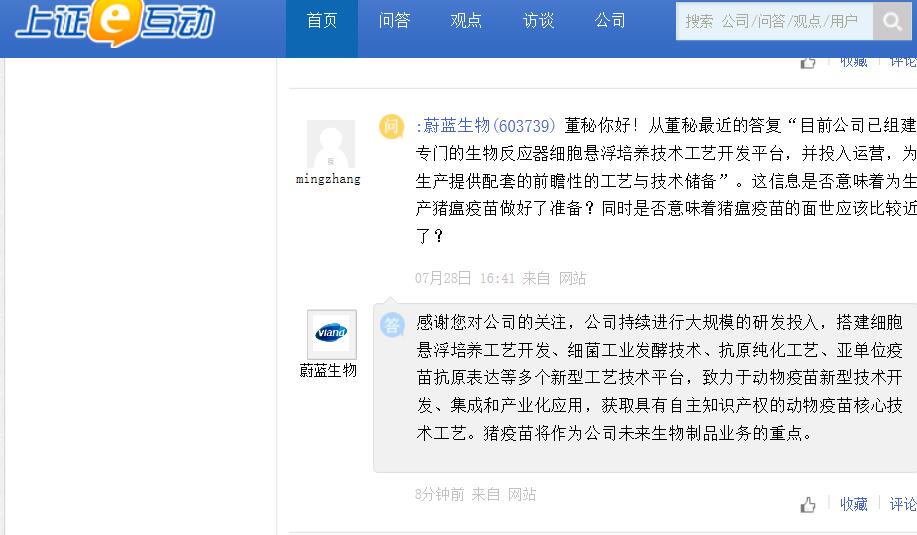
蔚蓝生物:猪疫苗将作为公司未来生物制品业务的重...
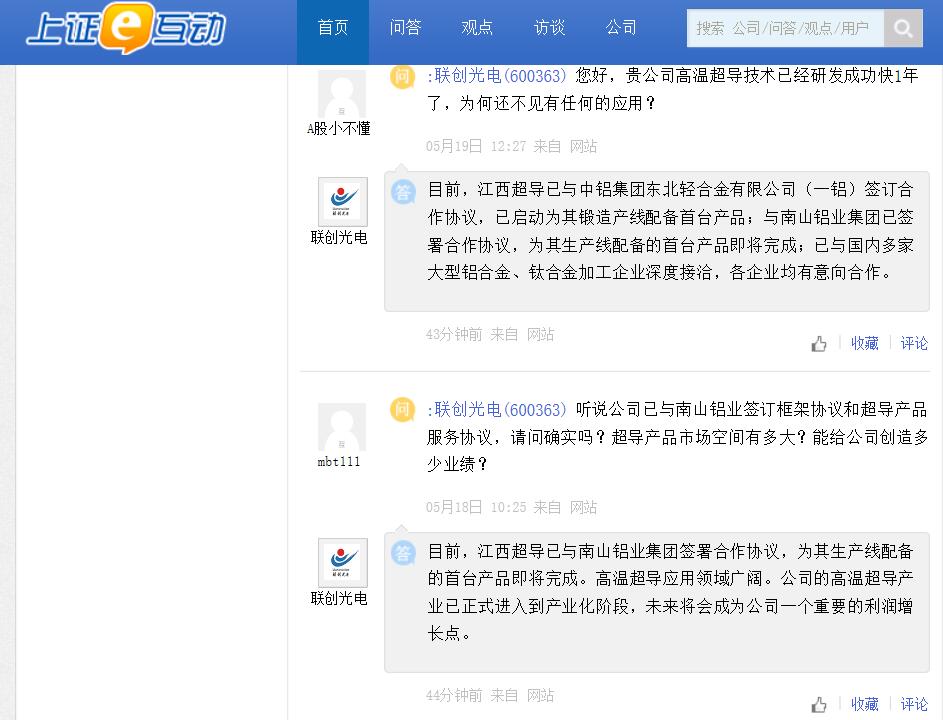
联创光电:高温超导产业未来将会成为公司重要利润...

赛伍技术:与行业主流技术相互配合正积极推动异质...